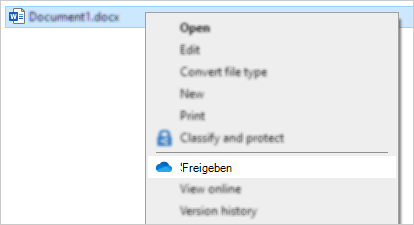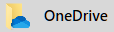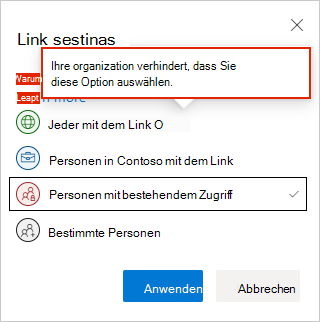Wenn Sie OneDrive-Dateien nicht freigeben können, liegt das möglicherweise daran, dass:
-
Sie haben Ihre Freigabegrenzwerte erreicht.
-
Wir müssen Ihr Konto überprüfen.
-
Das Element befindet sich in Ihrem persönlichen Tresor.
-
OneDrive wird nicht ausgeführt.
-
Ihre Organisation hat es deaktiviert oder eingeschränkt.
-
Sie können die Freigabe nicht für bestimmte Personen freigeben, die nicht über ein Microsoft-Konto verfügen.
Das Freigeben ist in der Standard- oder "Nur Speicher"-Version von OneDrive beschränkt.
Die Grenzwerte werden nach 24 Stunden zurückgesetzt, aber Sie können ein Upgrade auf ein Premium-Abonnement ausführen, um die Grenzwerte für die Freigabe zu erhöhen und mehr Freigabefunktionen zu erhalten.
Wenn beim Senden von E-Mails zur Freigabe Probleme auftreten, kann dies auf Überprüfungsprobleme mit Ihrem Microsoft-Konto zurückzuführen sein.
-
Wechseln Sie zu https://account.live.com/reputationcheck, um Ihr Microsoft-Konto zu überprüfen.
-
Stellen Sie sicher, dass Ihr Microsoft-Kontoprofil aktuell und vollständig ist. Vergewissern Sie sich, dass Sie die Nutzungsbedingungen bei Bedarf akzeptieren.
Elemente in Ihrem persönlichen Tresor sind privat und können nicht freigegeben werden.
Wenn Sie diese freigeben möchten, müssen Sie Ihre Inhalte in einen Ordner außerhalb Ihres persönlichen Tresors verschieben und von dort aus freigeben.
Wenn die OneDrive-Desktop-App auf Ihrem Computer installiert ist, sollte die Option Freigeben angezeigt werden, wenn Sie mit der rechten Maustaste auf eine Datei oder einen Ordner im Explorer klicken.
Wenn OneDrive nicht ausgeführt wird oder die Desktop-App nicht installiert ist, können Sie über den Datei-Explorer oder Finder keine Freigabe ausführen.
Tipp: Sie können weiterhin OneDrive-Dateien und -Ordner von onedrive.com aus freigeben
-
Wenn die OneDrive-Symbole auf der Taskleiste oder im Infobereich nicht angezeigt werden, starten Sie OneDrive.
-
Windows-Benutzer sollten die OneDrive-App mit dem Ordnersymbol auswählen:
Tipp: Wenn diese Version nicht angezeigt wird, lesen Sie Welche OneDrive-App? für weitere Informationen.
Online anzeigen
Wenn Sie sich mit einem Geschäfts- oder Schulkonto anmelden, hat Ihre Organisation möglicherweise die OneDrive-Web-Freigabeansichten deaktiviert oder Jede Person mit der Verknüpfung deaktiviert, um zu verhindern, dass verwendbare Links an andere Personen weitergeleitet werden:
Sie können weiterhin einen Link erstellen und freigeben, aber nur Personen in Ihrer Organisation können darauf zugreifen.
Anzeigen auf einem Desktop
Wenn die OneDrive-Desktop-App auf Ihrem Computer installiert ist, sollte die Option Freigeben angezeigt werden, wenn Sie mit der rechten Maustaste auf eine Datei oder einen Ordner im Explorer klicken.
Wenn die Option "freigeben" abgeblendet war oder im Kontextmenü nicht angezeigt wird, wurde das Feature möglicherweise von den Administratoren Ihrer Organisation eingeschränkt.
Administratoren können die Richtlinien der Benutzerkontensteuerung ändern, um OneDrive-Kontextmenüs zuzulassen.
Siehe auch
OneDrive-Dateien und -Ordner freigeben
Benötigen Sie weitere Hilfe?
|
|
Kontaktieren Sie den Support Hilfe zu Ihrem Microsoft-Konto und Ihren Abonnements finden Sie unter Konto & Abrechnungshilfe. Für technischen Support wechseln Sie zu Microsoft-Support kontaktieren, geben Sie Ihr Problem ein, und wählen Sie Hilfe erhalten aus. Wenn Sie weitere Hilfe benötigen, wählen Sie Support kontaktieren aus, um zur besten Supportoption geroutet zu werden. |
|
|
|
Administratoren Administratoren sollten sich Hilfe für OneDrive Administratoren ansehen, den OneDrive Tech Community oder den Microsoft 365 Support für Unternehmen kontaktieren. |